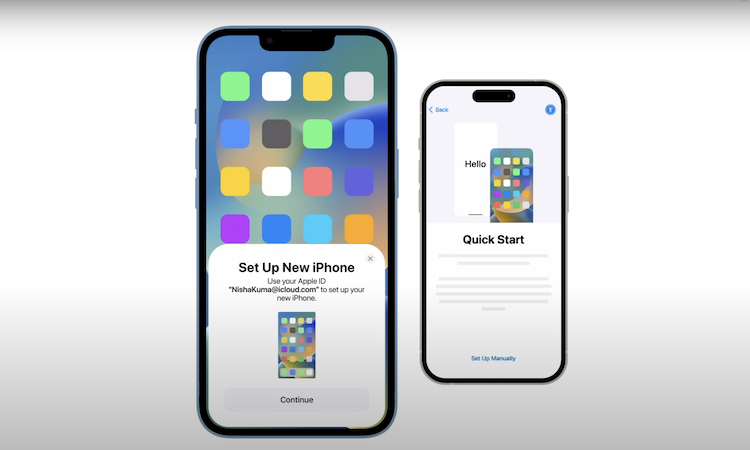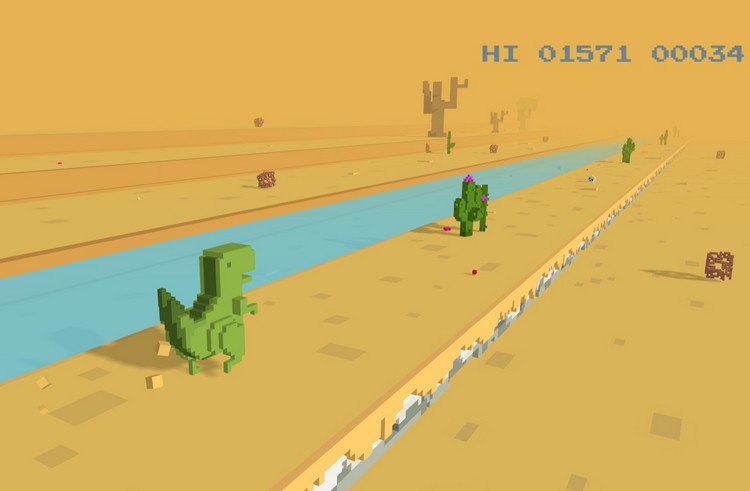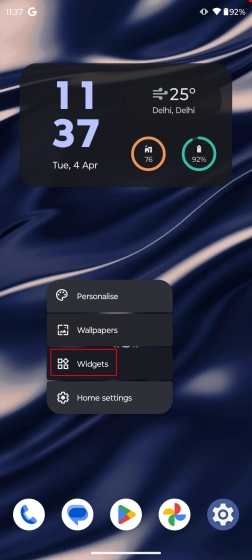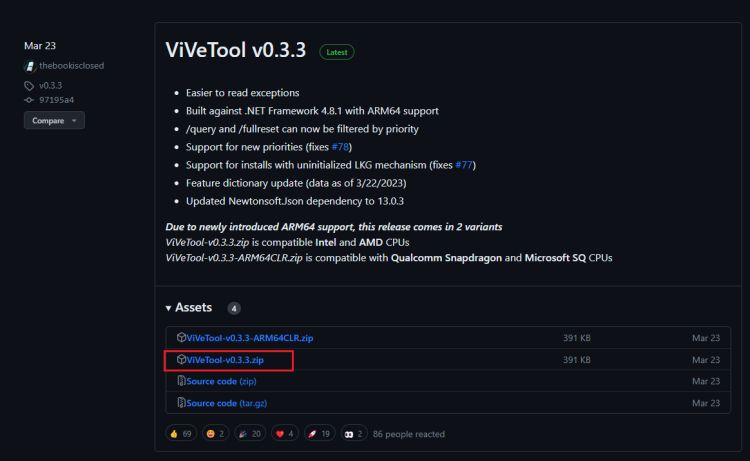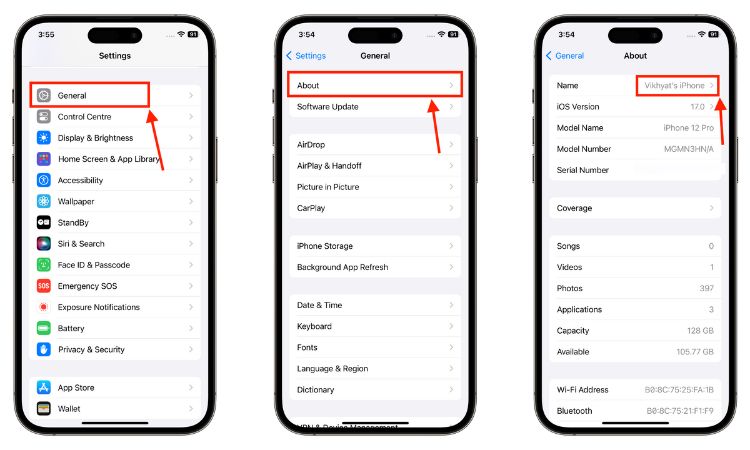Как освободить место на iPhone (2023)
Независимо от того, сколько памяти у вас есть на вашем iPhone, большинству людей она все равно кажется меньше. И хотя покупка нового варианта iPhone с большим объемом памяти всегда возможна, оптимизация хранилища iPhone для экономии места всегда разумна. От выгрузки неиспользуемых приложений до передачи больших фотографий и видео в облачное хранилище — вот несколько эффективных способов сэкономить место на вашем iPhone. Продолжайте читать, чтобы узнать, как проверить и управлять объемом памяти на вашем iPhone, чтобы продлить его срок службы.
Как проверить доступное хранилище на вашем iPhone
Это первый и главный шаг, который вы должны выполнить, если хотите сэкономить место на вашем iPhone. Определение того, какие данные занимают больше всего места и сколько памяти осталось, имеет решающее значение для оптимизации хранилища вашего iPhone. Вот как:
1. Перейдите в «Общие» в приложении «Настройки» на вашем iPhone.
2. Найдите и коснитесь параметра «Хранилище iPhone».
Программы для Windows, мобильные приложения, игры - ВСЁ БЕСПЛАТНО, в нашем закрытом телеграмм канале - Подписывайтесь:)
3. Теперь подождите, пока ваш iPhone рассчитает доступное хранилище.
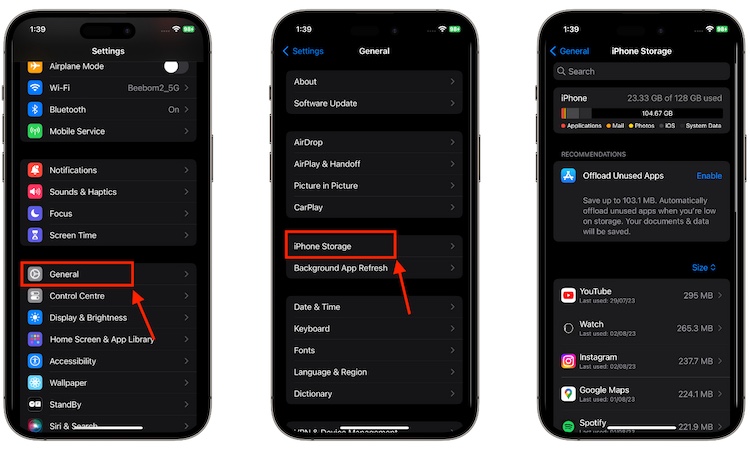
Как освободить место для хранения на iPhone
Управление хранилищем вашего iPhone — сложная задача, независимо от того, является ли это обычной или профессиональной моделью, поскольку в настоящее время легко накапливать много фотографий, файлов и приложений, которые легко заполняют ваше хранилище iPhone. И если вы, как и я, столкнулись с всплывающим сообщением «Недостаточно свободного места», вот несколько советов, как освободить место на вашем iPhone:
Проверьте рекомендацию Apple
Apple добавила интеллектуальную функцию во все свои iPhone, чтобы помочь вам оптимизировать хранилище, предлагая определенные рекомендации.
Как только вы окажетесь в хранилище вашего iPhone, вы можете просмотреть раздел «Рекомендации» под полосой хранения с цветовой кодировкой, которая, согласно Apple, может помочь вам сэкономить место на вашем iPhone. Принятие или отклонение этих рекомендаций полностью зависит от вас.
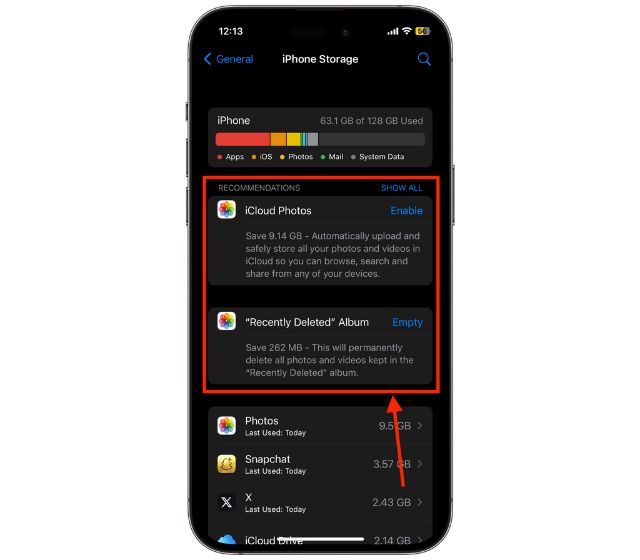
Удалить или разгрузить неиспользуемое приложение
В памяти устройства вы можете увидеть полный список всех приложений, установленных на вашем iPhone. Хотя вы регулярно используете многие приложения, некоторые приложения могут не использоваться в течение длительного времени или приложения, которыми вы пользуетесь редко. В этом случае вы можете полностью удалить эти приложения или выгрузить их со своего iPhone.
В то время как удаление приложения сотрет все его настройки с вашего iPhone, выгрузка приложения удалит только приложение с вашего устройства без удаления его настроек, например, когда вам нужно освободить место для установки обновления iOS, Apple позволяет вам выгрузить их. Выгруженные приложения останутся на главном экране, но вам потребуется повторно загрузить их, чтобы использовать.
Чтобы удалить приложение с вашего iPhone:
1. Нажмите и удерживайте приложение на главном экране.
2. Нажмите «Удалить приложение» в раскрывающемся меню.
3. Нажмите «Удалить приложение».
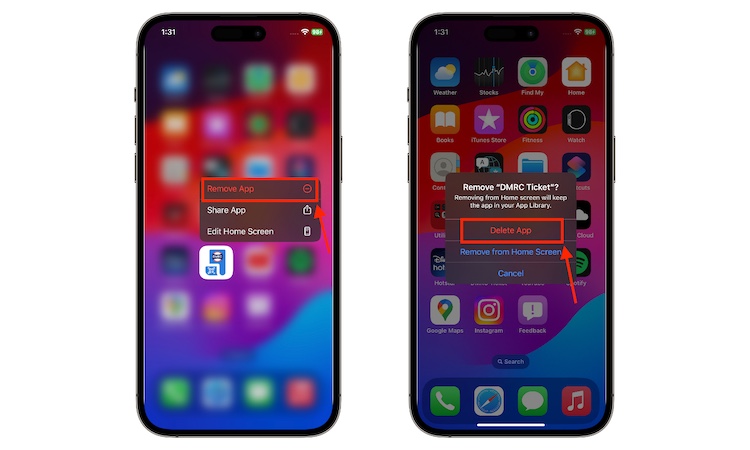
Чтобы выгрузить приложение с вашего iPhone:
1. Перейдите к списку хранилищ iPhone, найдите и коснитесь приложения.
2. Коснитесь параметра «Выгрузить приложение».
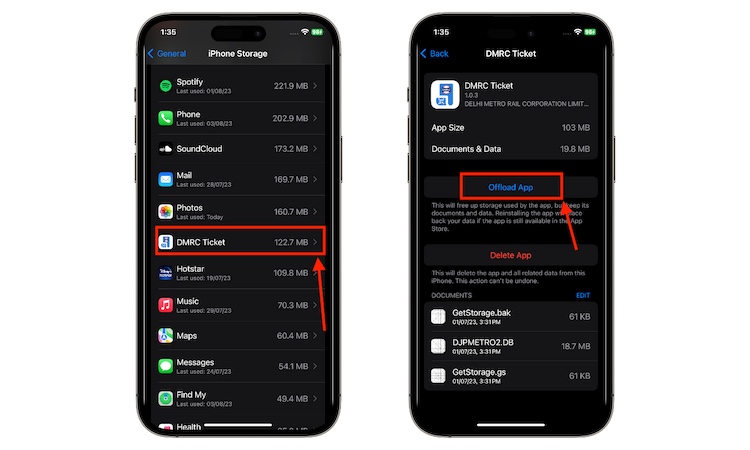
Загрузить фото и видео в облачное хранилище
В современном мире большинство из нас использует свои iPhone, чтобы снимать захватывающие дух фотографии и видео, чтобы потом вспоминать эти моменты. В результате приложение «Фотографии» использует большую часть памяти iPhone. Таким образом, удаление этих больших фотографий и видео — идеальное решение для освобождения места на вашем iPhone, но перед удалением их с вашего iPhone важно загрузить их в облачное хранилище, чтобы вы не потеряли к ним доступ.
Apple предлагает каждому пользователю 5 ГБ бесплатного хранилища iCloud, но 5 ГБ слишком мало, поскольку его легко заполнить. Хотя вы можете заплатить за дополнительное хранилище iCloud, вы также можете использовать 15 ГБ бесплатного облачного хранилища, которое вы получаете с вашей учетной записью Gmail, для загрузки всех ваших больших фотографий и видео.
А если вы не хотите использовать облачное хранилище Gmail, вот лучшие бесплатные облачные хранилища для резервного копирования данных.
Удалите ненужные фотографии и большие видеофайлы
Как только вы загрузите все свои важные фотографии и видео в облачное хранилище, вы можете удалить их со своего iPhone, чтобы сэкономить место. Вот как вы можете:
1. Откройте приложение «Фотографии» и выберите фотографии и видео, которые хотите удалить.
2. Коснитесь значка корзины в правом нижнем углу.
3. Коснитесь вкладки Удалить.
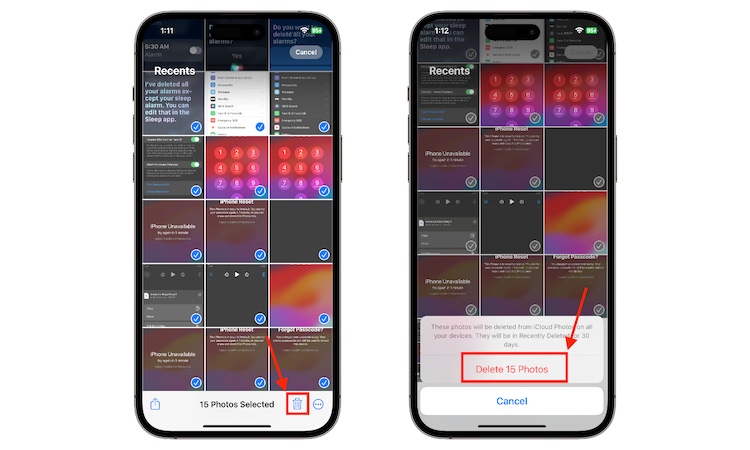
4. Теперь коснитесь вкладки «Альбом» в левом нижнем углу.
5. Прокрутите вниз и коснитесь параметра «Недавно удаленные», чтобы открыть все недавно удаленные фотографии.
6. Здесь выберите все фотографии и видео, которые вы хотите удалить навсегда, и коснитесь значка «Три точки» в левом нижнем углу и, наконец, коснитесь «Удалить».
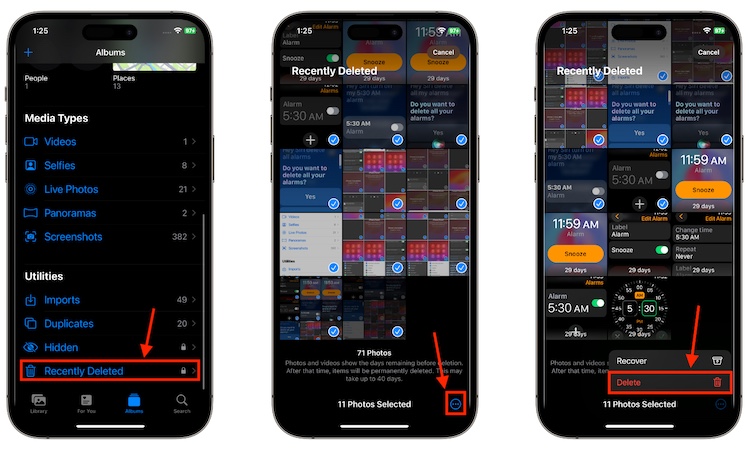
Последний шаг очень важен, так как каждый раз, когда вы удаляете фото или видео со своего iPhone, оно попадает в альбом «Недавно удаленные» и остается там в течение 30 дней. Таким образом, даже если вы удалите фотографии из своей библиотеки, вы не сэкономите место, так как ваш iPhone будет хранить удаленные фотографии в течение 30 дней.
Очистить кеш браузера
Еще одна куча мусора, которую вы должны регулярно стирать с iPhone, — это кеш браузера. И это может показаться незначительным; все эти временные интернет-файлы занимают много места на вашем iPhone. Но прежде чем очистить кеш браузера, помните, что вы будете выходить из каждого веб-сайта, на который вы вошли, и все ваши файлы cookie будут удалены.
Вот как вы можете удалить файлы кеша браузера Safari:
1. Откройте приложение «Настройки» на своем iPhone, прокрутите вниз и коснитесь Safari.
2. Здесь найдите и коснитесь параметра «Очистить историю и данные веб-сайта».
3. Теперь нажмите «Очистить историю и данные» во всплывающем меню.
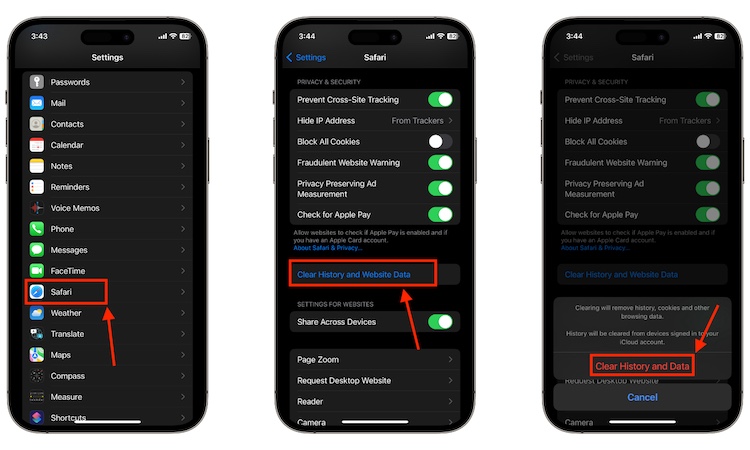
Удалить нежелательные сообщения
Давайте будем честными, мы часто забываем о ненужных текстах или рекламных сообщениях в приложении «Сообщения» и оставляем их неотмеченными, только чтобы позволить им накапливаться как мусор, занимающий место на iPhone. Итак, если вы не держитесь за старые разговоры по сентиментальным или юридическим причинам, я настоятельно рекомендую избавиться от этих сообщений, и вы освободите много места на своем iPhone.
Хотя вы можете удалять каждый разговор по отдельности, вы также можете настроить автоматическое удаление сообщений через определенный период времени. Вот как:
1. Откройте приложение «Настройки» на своем iPhone.
2. Найдите и коснитесь вкладки «Сообщения».
3. Коснитесь вкладки «Сохранить сообщения» в разделе «История сообщений».
4. Теперь выберите вариант из доступных вариантов. Вы можете выбрать один из 3 вариантов — 30 дней, 1 год и навсегда.
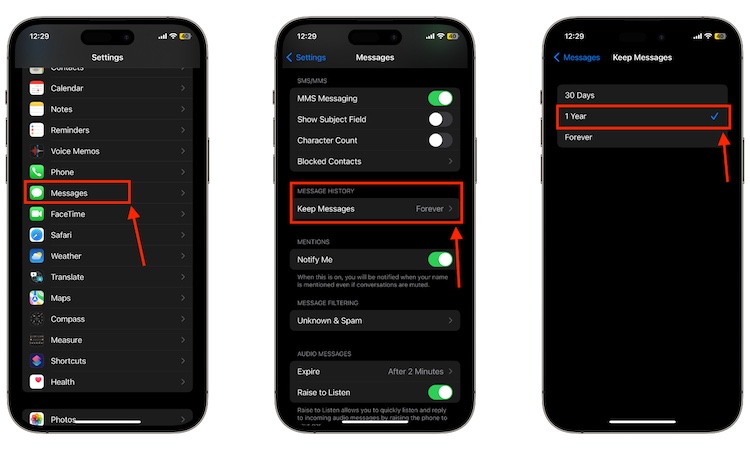
А если вы по ошибке удалили важный разговор, вы также можете восстановить удаленные сообщения на iPhone.
В iOS 17 Apple представила новую функцию, которая автоматически удаляет коды подтверждения, полученные в сообщениях на iPhone. Вот как вы можете использовать эту функцию для автоматического удаления кодов подтверждения на iPhone.
Всегда обновляйте свой iPhone
Всегда рекомендуется обновлять ваш iPhone с помощью последней доступной прошивки (iOS), поскольку это имеет решающее значение для безопасности и оптимизации хранилища. Новые обновления программного обеспечения повышают производительность и исправляют ошибки, которые во многих случаях могут помочь освободить место на iPhone и повысить общую эффективность.